
Quand vient le temps de changer le support de stockage de notre téléphone, nous trouvons un problème assez courant qui tôt ou tard presque tous Android les utilisateurs sont confrontés. Lorsqu'un Carte mémoire est pleine, vous devrez peut-être remplacer la carte par une plus grande et passer par le processus de déplacement du contenu de l'ancienne vers la nouvelle.
Changer et remplacer la carte mémoire de notre mobile Android avec un plus grand ou plus rapide sans perdre aucune donnée peut sembler compliqué mais ce n'est pas tellement. Il existe de nombreux outils, gratuits et payants, plus complexes et plus simples, qui nous aident à simplifier l'ensemble du processus.

Mieux encore, en suivant les différents conseils, vous pouvez cloner directement les données de la carte SD Android exactement de la même manière sur la nouvelle carte sans perdre aucun fichier.
Est-il bon de « cloner » le contenu entre les cartes ?
Sur le papier, rien de mal ne devrait arriver quand clonage du contenu d'une carte MicroSD sur un autre, mais c'est quelque chose que nous ne recommandons généralement pas pour la même raison que nous indiquons de faire une installation propre lorsque nous effectuons un respect d'usine d'un mobile : éviter de transférer des erreurs indésirables.
Il est possible que l'une des raisons qui vous poussent à vouloir changer de carte soit que votre mobile se comporte de manière étrange et si nous clonons d'éventuels fichiers malveillants entre les systèmes de stockage, ce que nous allons faire, c'est prendre l'échec d'un endroit à une autre .

Cependant, ce n'est pas le plus courant et si vous avez acheté un nouvelle et carte Micro SD plus rapide, afin de ne pas perdre le contenu, le mieux est de transférer tous les fichiers de l'un à l'autre, soit via un ordinateur, soit, si vous voulez donner moins de tours, depuis le mobile lui-même.
Comment le faire depuis votre mobile
Si vous préférez clonage de cartes MicroSD, ce que nous devrons faire, c'est afficher ou copier les données de l'ancien sur le nouveau. Nous pouvons le faire en connectant deux cartes en même temps via un USB OTG et un lecteur de carte externe ou en conservant les données dans la mémoire du smartphone pendant que nous échangeons des cartes.
Toutes les options nous permettront de répliquer le contenu d'un support de stockage sur le nouveau.
Utiliser les paramètres du téléphone
Cette méthode n'est valable que si nous avons un espace libre dans la mémoire du téléphone qui est plus grand que le contenu hébergé sur la carte MicroSD.
Pour transférer des données d'une carte mémoire vers le stockage interne, vous devez ouvrir le menu Paramètres, entrer Stockage et cliquer sur carte SD .

À ce stade, vous devez confirmer que le stockage interne est visible en touchant l'icône de menu (trois points verticaux) et voir qu'il est clairement indiqué Masquer le stockage interne (ce qui, évidemment, signifie qu'il est déjà affiché). Suivez maintenant les étapes suivantes :
- Appuyez et maintenez les fichiers que vous souhaitez déplacer vers la mémoire interne du mobile
- Appuyez sur l'icône du menu (trois points verticaux) et sélectionnez Déplacer / Couper / Copier
- Sélectionnez ensuite un emplacement dans votre mémoire interne et cliquez sur déplacer ou copier, selon l'option choisie précédemment
Vous devez maintenant éteindre le mobile, retirer l'ancienne MicroSD, insérer la nouvelle, revenir au menu Paramètres Stockage et mémoire et sélectionner Transférer les données vers la carte SD. Sélectionnez les types de fichiers que vous souhaitez transférer et vous avez terminé.
Si tu veux transférer des types de fichiers autres que des fichiers multimédias , vous pouvez utiliser l'explorateur de fichiers intégré.
Utiliser l'explorateur de fichiers
Selon la couche de personnalisation dont vous disposez, cette méthode que nous venons de passer en revue peut ou non fonctionner. Il peut même servir mais uniquement avec un certain type de fichiers comme le multimédia. Si vous voulez vous assurer que tout le contenu du l'ancienne carte est transférée sur la nouvelle, elle est préférable d'utiliser l'explorateur de fichiers que vous avez installé sur votre téléphone.
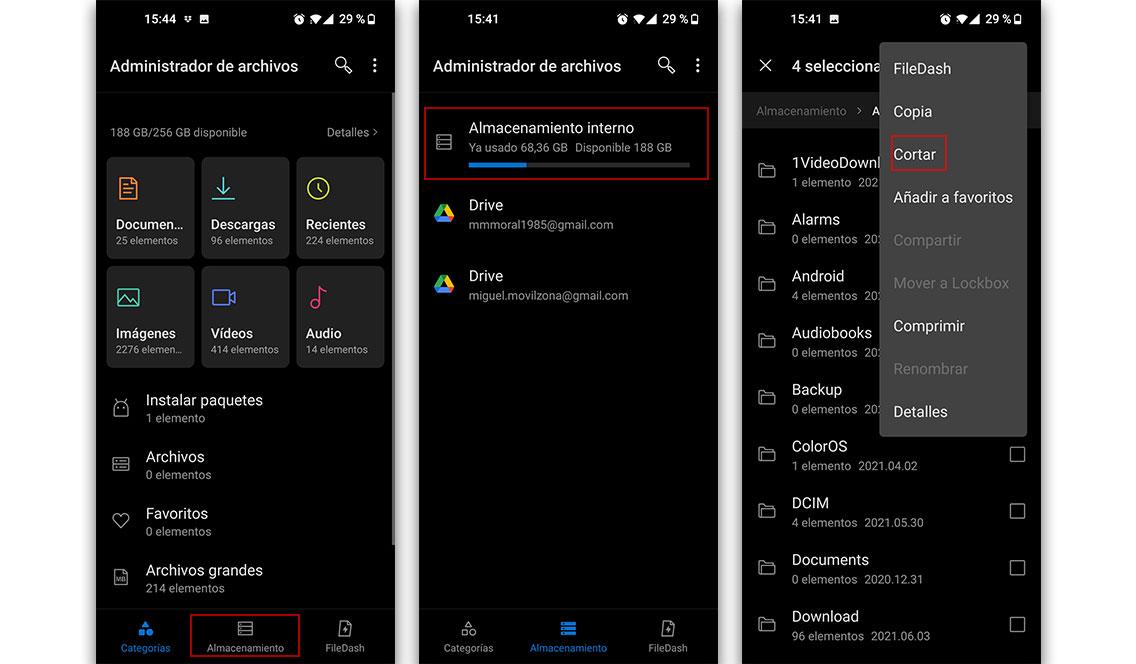
Encore une fois, vous devez d'abord transférer les données vers le stockage interne, puis échanger les cartes en suivant un processus similaire :
- Ouvrez le Gestionnaire de fichiers ou Mes fichiers depuis votre téléphone.
- Vous verrez une liste des différentes catégories de fichiers et des options de stockage disponibles sur votre téléphone. Sélectionnez la carte mémoire.
- En haut à droite de l'écran, cliquez sur le Menu (trois points verticaux) pour afficher une liste déroulante d'actions. Cliquez sur Modifier et sélectionnez Tous les fichiers (ou choisissez les fichiers individuellement si vous ne souhaitez pas cloner tout le contenu)
- Sélectionnez Déplacer ou Couper et hébergez-les dans la mémoire interne du téléphone.
- Éteignez le mobile, échangez les cartes MicroSD et répétez toutes les étapes
- Cette fois, sélectionnez le stockage interne comme base et localisez les fichiers que vous avez copiés lors des étapes précédentes.
- Sélectionnez Déplacer et hébergez-les dans la mémoire interne du téléphone.
Utilisez deux MicroSD en même temps
Ce n'est pas l'option la plus confortable, car elle ne nécessite pas un seul accessoire mais deux, mais si vous en avez, vous pouvez simplifier le processus. Il vous faut un mobile compatible avec la technologie OTG (aujourd'hui, il est rare qu'il ne l'ait pas), un câble OTG et un lecteur de carte MicroSD.
- Acheter un câble USB OTG
- Acheter un lecteur de carte USB
Il ne vous reste plus qu'à connecter le nouveau MicroSd à l'adaptateur USB, attendre que le smartphone le reconnaisse et suivre l'une des deux méthodes que nous avons indiquées quelques lignes plus haut. Vous devrez utiliser l'explorateur de fichiers ou les paramètres du téléphone pour transférer les données de la carte vers la clé USB, c'est ainsi qu'elles doivent être identifiées sur votre téléphone.

Le plus simple, utilisez un PC
Aujourd'hui, le plus simple serait d'utiliser un ordinateur pour transférez le contenu de votre MicroSD vers une nouvelle de la manière la plus simple . Bien sûr, il faut évidemment avoir un lecteur de carte ou utiliser son smartphone comme « mémoire externe ». Ce seraient les étapes à suivre :
- Transférez d'abord les données de la carte SD vers un ordinateur ou un autre lecteur de stockage externe
- Éteignez l'appareil et retirez la carte SD. Insérez l'autre nouvelle carte et allumez l'appareil.
- Ensuite, transférez les données sur la carte MicroSD depuis l'ordinateur ou le support qui a même été utilisé pour héberger le contenu de l'ancienne.
Vous pouvez utiliser un câble USB pour connecter votre appareil à un ordinateur afin de transférer et de gérer vos fichiers. Pour ce faire, lorsque vous le connectez au PC, vous devez sélectionner l'option « Stockage USB ». Ensuite, vous verrez que le contenu de votre carte apparaît comme un lecteur flash. Sinon, vous pouvez toujours essayer d'utiliser le Programme de transfert de fichiers Android .
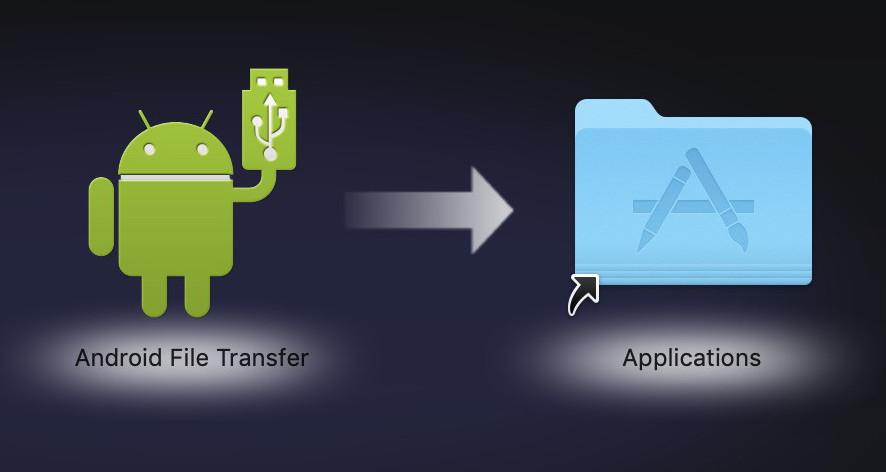
Hébergez tout le contenu dans un dossier que vous créez sur votre PC ou, s'il dispose d'un lecteur de carte, transférez-le directement sur la nouvelle MicroSD. Vous pouvez sélectionner les options « couper et coller » ou faire glisser directement le contenu d'un support de stockage à un autre.
